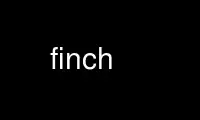
This is the command finch that can be run in the OnWorks free hosting provider using one of our multiple free online workstations such as Ubuntu Online, Fedora Online, Windows online emulator or MAC OS online emulator
PROGRAM:
NAME
Finch - A Pimpin' Penguin console frontend to libpurple. Instant Messaging client.
SYNOPSIS
finch [options]
DESCRIPTION
finch is a console-based modular messaging client based on libpurple which is capable of
connecting to AIM, MSN, Yahoo!, XMPP, ICQ, IRC, SILC, Novell GroupWise, Lotus Sametime,
Zephyr, Gadu-Gadu, and QQ all at once. It has many common features found in other clients,
as well as many unique features. Finch is not endorsed by or affiliated with America
Online, ICQ, Microsoft, or Yahoo.
OPTIONS
The following options are provided by finch using the standard GNU command line syntax:
-c, --config=DIR
Use DIR as the directory for config files instead of ~/.purple.
-d, --debug
Print debugging messages to stderr and start with the Debug window. The messages
shown in the Debug window are the same as the ones printed in stderr.
-h, --help
Print this help and exit.
-n, --nologin
Don't automatically login when finch starts. Sets all accounts to Offline.
-v, --version
Display the version information window.
GNT Shortcuts
You can use the following shortcuts (see the "Widget Actions" section for a more complete
list):
Alt + a
Bring up a list of available actions. You can use this list to access the accounts
window, plugins window, preference window etc.
Alt + n
Go to the next window.
Alt + p
Go to the previous window.
Alt + w
Show the list of windows. You can select and jump to any window from the list.
Alt + c
Close the current window.
Alt + q
Quit.
Alt + m
Start moving a window. Press the cursor keys to move the window. When you are done,
press Enter or Escape.
Alt + r
Start resizing a window. Press the cursor keys to resize the window. When you are
done, press Enter or Escape.
Alt + D
Dump the contents of the screen in HTML format.
Alt + .
Move the position of the current window in the window list one place to the right.
Alt + ,
Move the position of the current window in the window list one place to the left.
Alt + l
Refresh the windows. This is useful after resizing the terminal window.
Alt + 1 2 ... 0
Jump to the 1st, 2nd ... 10th window.
Alt + Tab
Jump to the next URGENT (highlighted) window.
Alt + Shift + Tab
Jump to the previous URGENT (highlighted) window.
Ctrl + o or F10
Bring up the menu (if there is one) for a window.
F11 or Ctrl + x
Popup the context menu (if there is one) for the selected widget.
Alt + /
Show a list of available key-bindings for the current widget in focus.
Alt + >
Switch to the next workspace
Alt + <
Switch to the previous workspace
Alt + t
Tag (or untag) the current window
Alt + T
Attached all the tagged windows to the current workspace
Alt + s
Show the workspace list
F9 Create a new workspace and switch to it
Use finch online using onworks.net services
